在包含多个节的Word2003文档中可以添加不同的页眉和页脚,而划分多节是为同一篇Word文档添加不同的页眉页脚的必要条件。
在同一篇Word2003文档中添加不同的页眉和页脚的步骤如下所述:第1步,打开Word2003文档窗口,首先确保该Word文档包含多个节。将插入点光标移动到需要添加页眉和页脚的第一个节中。第2步,在菜单栏依次单击“视图→“页眉和页脚菜单命令,进入页眉和页脚编辑状态。用户可以根据需要添加第一节的页眉和页脚,完成添加后单击Word文档正文编辑区域使页眉和页脚生效,如图2010060809所示。
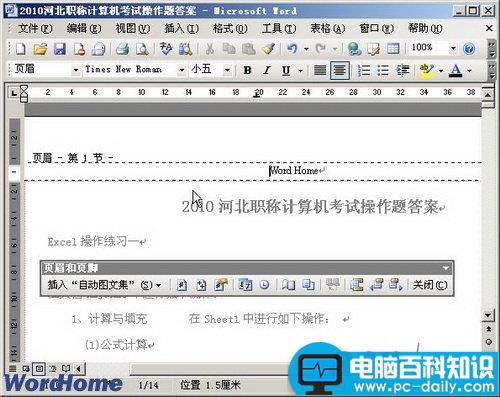
图 2010060809添加第一节页眉和页脚第3步,将插入点光标移动到需要添加页眉和页脚的第二个节中,在菜单栏依次单击“视图→“页眉和页脚菜单命令,再次进入页眉和页脚编辑状态。用户可以在页眉和页脚编辑区域看到“与上一节相同的提示。在“页眉和页脚工具栏中单击“链接到前一个按钮,则当前节中的页眉页脚与上一节的页眉页脚将彼此独立,且“与上一节相同的提示将消失,如图2010060810所示。
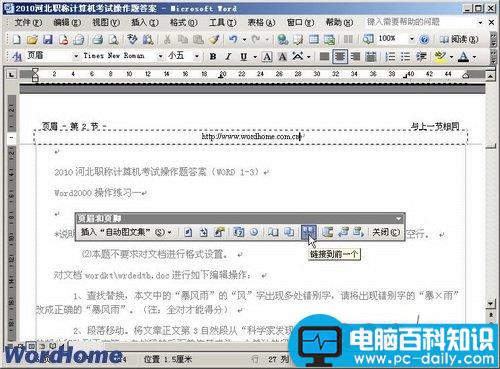
电脑教程
图2010060810单击“链接到前一个按钮第4步,在当前节中根据需要添加页眉和页脚,添加完毕单击Word文档正文编辑区域使页眉和页脚生效。重复步骤3、步骤4为其他节添加不同的页眉页脚,如图2010060811所示。
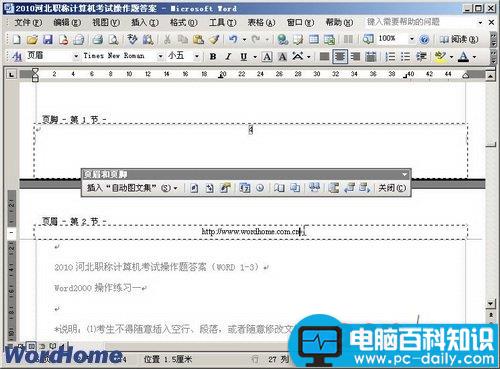
图2010060811当前节添加页眉和页脚